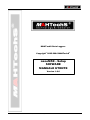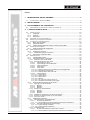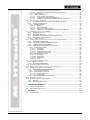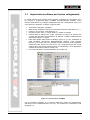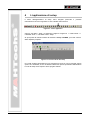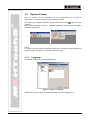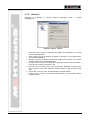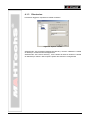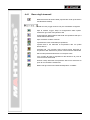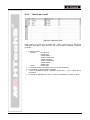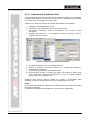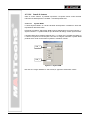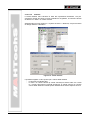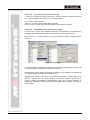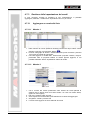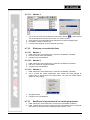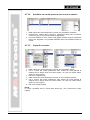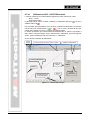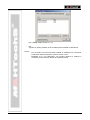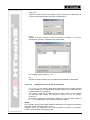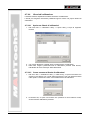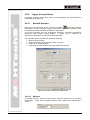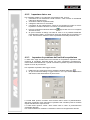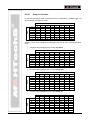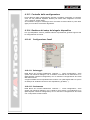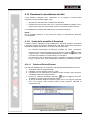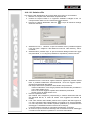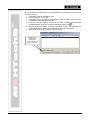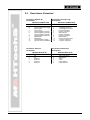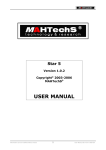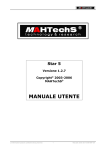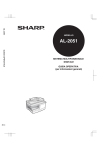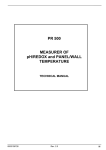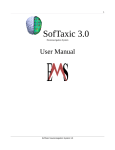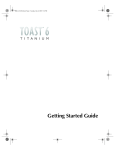Download nanoM5X Setup Manual v1.0.0 it
Transcript
MAHTechS Data Loggers Copyright© 2005-2006 MAHTechS ® nanoM5X - Setup SOFWARE MANUALE UTENTE Version 1.0.0 Le informazioni possono cambiare senza preavviso Pagina 1 Manuale D 015 00T 001 001 MAHTechS srl - Via Per Spilamberto, 4AB 41051 Castelnuovo Rangone (Modena) – ITALY Telephone +39 059 533 2067 Telefax +39 059 533 2068 E-mail [email protected] Web www.mahtechs.com Le informazioni possono cambiare senza preavviso Pagina 2 Manuale D 015 00T 001 001 INDICE: 1 INTRODUZIONE “SETUP NANOM5X” ......................................................... 5 1.1 A COSA SERVE IL SETUP NANOM5X? ........................................................................................5 2 INSTALLAZIONE......................................................................................... 6 3 COLLEGAMENTO DEL DISPOSITIVO ......................................................... 7 3.1 4 IMPOSTAZIONE SOFTWARE PER IL PRIMO COLLEGAMENTO ........................................................8 L’APPLICAZIONE DI SETUP ........................................................................ 9 4.1 OPZIONI DI SETUP.................................................................................................................... 10 4.1.1 Language:..................................................................................................................... 10 4.1.2 General:......................................................................................................................... 11 4.1.3 Directories:.................................................................................................................... 12 4.2 CREAZIONE DI UN NUOVO PROGETTO ..................................................................................... 13 4.3 APERTURA DI UN PROGETTO ESISTENTE ................................................................................ 13 4.4 LA FINESTRA DI CONFIGURAZIONE........................................................................................... 14 4.4.1 Barre degli strumenti ................................................................................................... 15 4.4.2 Tabella dei canali ......................................................................................................... 16 4.4.3 Tabella delle proprietà del singolo canale (Property Bar)..................................... 17 4.5 IMPOSTAZIONI PARAMETR I ....................................................................................................... 18 4.5.1 Gestione delle unità configurabili.............................................................................. 19 4.6 GESTIONE PASSWORD ............................................................................................................ 20 4.6.1 Password di Accesso.................................................................................................. 20 4.6.1.1 Modifica delle password di accesso..............................................................................21 4.6.2 Password di Criptazione Dati..................................................................................... 22 4.7 GESTIONE CANALI ................................................................................................................... 23 4.7.1 Caratteristiche canali................................................................................................... 23 4.7.2 Canali disponibili e configurabili................................................................................ 23 4.7.2.1 Parametri comuni a tutti i canali....................................................................................24 4.7.2.2 Parametri specifici per ogni canale...............................................................................24 4.7.2.2.1 Canali analogici a 16 bit........................................................................................24 4.7.2.2.2 Canali analogici a 16 bit differenziali.....................................................................24 4.7.2.2.3 Canali in frequenza...............................................................................................25 4.7.2.2.4 Canali switch........................................................................................................25 4.7.2.2.5 Canali CAN...........................................................................................................26 4.7.2.2.5.1 Parametri specifici per l’impostazione del messaggio CAN..............................26 4.7.2.2.5.2 Introduzione ai canali CAN...............................................................................27 4.7.2.2.5.3 Nota sull’utilizzo delle porte CAN......................................................................27 4.7.2.2.6 Canali di sistema ..................................................................................................28 4.7.2.2.6.1 System RPM.....................................................................................................28 4.7.2.2.6.2 System Speed..................................................................................................29 4.7.2.2.6.3 System Gear.....................................................................................................29 4.7.2.2.6.4 Distance...........................................................................................................30 4.7.2.2.6.5 Lap, Time Lap, Previous Time Lap ...................................................................31 4.7.2.2.6.6 Impostazione del canale di Lap Trigger............................................................31 4.7.3 Gestione delle impostazione dei canali.................................................................... 32 4.7.3.1 Aggiungere un canale alla lista:....................................................................................32 4.7.3.1.1 Metodo 1:..............................................................................................................32 4.7.3.1.2 Metodo 2:..............................................................................................................32 4.7.3.1.3 Metodo 3:..............................................................................................................33 4.7.3.2 Eliminare un canale dalla lista: .....................................................................................33 4.7.3.2.1 Metodo 1:..............................................................................................................33 4.7.3.2.2 Metodo 2:..............................................................................................................33 4.7.3.2.3 Metodo 3:..............................................................................................................33 4.7.3.3 Modificare le impostazioni di un canale già presente:...................................................33 4.7.3.4 Sostituire un canale presente con un nuovo canale: ....................................................34 4.7.3.5 Copia di un canale:.......................................................................................................34 4.7.4 Calibrazione dei canali................................................................................................ 35 4.7.4.1 Calibrazione ADC + ADC Differenziale.........................................................................36 4.7.4.1.1 Procedura di calibrazione.....................................................................................37 4.7.4.1.1.1 Funzionalità dei vari pulsanti presenti nella finestra di calibrazione..................37 4.7.4.1.2 Note sulla calibrazione dei canali analogici..........................................................39 4.7.4.1.2.1 Ingressi analogici nanoM5X..............................................................................39 4.7.4.1.2.2 Ingressi analogici espansione...........................................................................39 4.7.4.2 Calibrazione CAN.........................................................................................................40 4.7.4.2.1 Procedura di calibrazione canali CAN in ricezione...............................................41 4.7.4.2.1.1 Funzionalità dei vari pulsanti presenti nella finestra di calibrazione..................41 Le informazioni possono cambiare senza preavviso Pagina 3 Manuale D 015 00T 001 001 4.7.4.2.1.2 Caratteristiche dei vari tipi di calibrazione.........................................................42 4.7.4.2.2 Procedura di calibrazione canali CAN in trasmissione..........................................43 4.7.4.3 Calibrazione IC.............................................................................................................44 4.7.4.4 Libreria di calibrazione..................................................................................................45 4.7.4.4.1 Aprire una libreria di calibrazioni...........................................................................45 4.7.4.4.2 Creare una nuova libreria di calibrazioni...............................................................45 4.7.4.4.3 Vediamo la funzionalità dei vari bottoni presenti nella finestra..............................46 4.8 STRUMENTI DI ACQUISIZIONE .................................................................................................. 47 4.8.1 Impostazione delle frequenze di acquisizione dei canali....................................... 47 4.8.2 Trigger di acquisizione................................................................................................ 48 4.8.2.1 Modalità Standard ........................................................................................................48 4.8.2.1.1 Manuale................................................................................................................48 4.8.2.1.2 Soglia RPM/Speed ...............................................................................................49 4.8.2.1.3 Soglia su un canale analogico..............................................................................50 4.8.2.1.4 Utilizzo dei comandi Start e Stop Acquisizione da Ethernet..................................50 4.9 OPERAZIONI CON L’UNITÀ NANOM5X...................................................................................... 51 4.9.1 Selezione dell’LCU....................................................................................................... 51 4.9.2 Impostare data e ora................................................................................................... 52 4.9.3 Impostare la posizione dell’unità di acquisizione.................................................... 52 4.9.4 Impostazioni della porta CAN..................................................................................... 53 4.9.4.1 Swap in ricezione .........................................................................................................54 4.10 INVIO, LETTURA, COPIA E SALVATAGGIO DI UNA CONFIGURAZIONE........................................ 55 4.10.1 Invio della configurazione ........................................................................................... 55 4.10.2 Lettura della configurazione di una unità ................................................................. 55 4.10.3 Controllo della configurazione.................................................................................... 56 4.10.4 Gestione del setup del singolo dispositivo............................................................... 56 4.10.4.1 Configurazione Canali ..................................................................................................56 4.10.4.1.1 Salvataggio...........................................................................................................56 4.10.4.1.2 Caricamento .........................................................................................................56 4.10.4.1.3 Caricamento canali CAN......................................................................................57 4.10.4.1.4 Esportazione canali CAN......................................................................................57 4.10.4.2 Configurazione Generale..............................................................................................58 4.10.4.2.1 Salvataggio...........................................................................................................58 4.10.4.2.2 Caricamento .........................................................................................................58 4.10.4.2.3 Azzeramento ........................................................................................................58 4.10.4.2.4 Copia ....................................................................................................................58 4.11 CONTROLLO DI SENSORI E CANALI .......................................................................................... 59 4.11.1 Watch Channel............................................................................................................. 59 4.11.2 Impostazione dello zero.............................................................................................. 59 4.12 COMANDI DI ACQUISIZIONE DA PC.......................................................................................... 60 4.13 STORICO DEGLI EVENTI DELL’UNITÀ DI ACQUISIZION E DATI ..................................................... 61 4.14 DOWNLOAD E CANCELLAZIONE DEI DATI.................................................................................. 62 4.14.1 Scelta della modalità di Download ............................................................................ 62 4.14.1.1 Download Diretto Ethernet............................................................................................62 4.14.1.2 Scelta del tipo di Download..........................................................................................63 4.14.1.2.1 Selezione Ethernet ...............................................................................................63 4.14.1.2.2 Selezione File .......................................................................................................64 4.14.2 Cancellazione della Compact Flash.......................................................................... 65 4.15 POST-PROCESSING................................................................................................................. 65 4.16 WARNING E STATO COMPACT FLASH ..................................................................................... 67 4.16.1 Warning......................................................................................................................... 67 4.16.2 Stato Compact Flash................................................................................................... 67 5 SPECIFICHE TECNICHE.............................................................................68 5.1 5.2 6 DIMENSIONI MECCANICHE....................................................................................................... 68 DESCRIZIONE CONNETTORI .................................................................................................... 69 ALLEGATI ..................................................................................................70 6.1 STATO DEI LED....................................................................................................................... 70 Le informazioni possono cambiare senza preavviso Pagina 4 Manuale D 015 00T 001 001 1 Introduzione “Setup nanoM5X” L’applicazione Setup nanoM5X è un software che permette il controllo completo su tutte le operazioni che si possono effettuare con l’unità di acquisizione nanoM5X. Questo manuale presenta tutte le funzionalità del software. 1.1 A cosa serve il Setup nanoM5X? Utilizzando l’applicazione Setup nanoM5X l’utente è in grado di impostare i vari parametri relativi all’unità di acquisizione dati. Primo fra tutti è possibile gestire i canali in ingresso fino ad 12 ingressi analogici, 6 ingressi in frequenza, 1 ingresso switch; inoltre è possibile configurare le 2 porte CAN a bordo del dispositivo per ricevere e/o inviare canali. In particolare l’utente può eseguire l’inizializzazione dell’unità di acquisizione dati, in altre parole stabilire come e sotto quali condizioni l’unità e i suoi differenti canali devono funzionare; e inviare tale configurazione all’unità di acquisizione dati. La comunicazione con l’unità di acquisizione dati è prevista attraverso una connessione Ethernet. Installando uno o più HUB è possibile utilizzare la stessa linea di comunicazione per colloquiare con più dispositivi MAHTechS. Le informazioni possono cambiare senza preavviso Pagina 5 Manuale D 015 00T 001 001 2 Installazione Questa sezione della guida fornisce le informazioni su come installare l’applicazione Setup nanoM5X su un computer. Prima di iniziare con l’installazione del software è necessario leggere attentamente le istruzioni seguenti. L’applicazione Setup nanoM5X è fornita su un CD. Vedere il manuale di installazione Le informazioni possono cambiare senza preavviso Pagina 6 Manuale D 015 00T 001 001 3 Collegamento del dispositivo Prima di effettuare ogni operazione con un nuovo dispositivo è necessario stabilire una corretta comunicazione con il PC. La comunicazione è necessaria in varie fasi dell’utilizzo del dispositivo: invio setup scarico dati calibrazione canali watch channel Il dispositivo viene configurato tramite il suo indirizzo ethernet (chiamato indirizzo ethernet IP o semplicemente indirizzo IP). Per il collegamento in una rete è necessario possedere un punto di accesso ad un HUB o uno Switch. In alternativa è possibile un collegamento diretto all’interfaccia del PC tramite il cavo Cross fornito. Vedere Manuale Ethernet Le informazioni possono cambiare senza preavviso Pagina 7 Manuale D 015 00T 001 001 3.1 Impostazione software per il primo collegamento In questa sezione viene esposto come impostare il software per comunicare con il PC. Avviare il programma Setup nanoM5X precedentemente installato (come descritto nella sezione 2), collegare il dispositivo alla rete o direttamente al PC con il cavo ethernet in dotazione e seguire i seguenti passi: • • • • • • • Accendere il dispositivo nanoM5X Dalle opzioni scegliere come tipo di connessione Ethernet (vedi sezione 4.1 ) Creare un nuovo setup. (vedi sezione 4.2 ) Sceglie nel menù LCU => TCP/IP Setting => Select IP Address Nella finestra di dialogo che si apre, impostare nel campo IP Address l’IP corrente del dispositivo (l’impostazione di fabbrica è visibile sull’etichetta del dispositivo) Figura 3-1; oppure Nella parte destra della finestra di dialogo (Figura 3-1) sono visualizzate le unità nanoM5X riconosciute dall’applicazione Discover (vedi manuale Discover), con il tasto Set IP è possibile inserire l’indirizzo IP del dispositivo selezionato nella Device List. Nel caso in cui il programma Discover venga eseguito dopo aver aperto questa finestra, per visualizzare i nuovi dispositivi è necessario premere il pulsante Update List Una volta impostato il valore dell’indirizzo IP premere OK Figura 3-1: Comunicazione nanoM5X Ora è necessario impostare fra i parametri dell’unità il relativo ID (l’identificativo dell’unità si trova sull’etichetta alla voce s/n), per modificare le impostazioni vedi paragrafo 4.5. Le informazioni possono cambiare senza preavviso Pagina 8 Manuale D 015 00T 001 001 4 L’applicazione di setup Il lancio dell’applicazione di setup viene eseguito premendo nell’interfaccia di Lancio applicativi in alto a destra dello schermo. il pulsante Figura 4-1: Lancio applicativi Oppure dal Menù “Start” di Windows scegliere Programmi => MAHTechS => nanoM5X Team => nanoM5X Team Setup. Si apre quindi la finestra iniziale del software Setup nanoM5X, priva dei canali e delle rispettive proprietà. Figura 4-2: Finestra iniziale del setup Una volta avviata l’applicazione si può scegliere se creare un nuovo progetto oppure aprirne uno esistente; se non si effettua nessuna di queste operazioni selezionando l’icona del setup viene aperto l’ultimo progetto salvato. Le informazioni possono cambiare senza preavviso Pagina 9 Manuale D 015 00T 001 001 4.1 Opzioni di setup Prima di iniziare con la compilazione di una configurazione per un’unità di acquisizione è opportuno definire alcuni parametri generali. Dal menù “File” scegliere “Options” oppure selezionare l’icona sulla barra dei comandi. Nella finestra di dialogo Options, è possibile modificare i seguenti parametri relativi all’utilizzo del software. NOTA: Le opzioni possono essere modificate in qualunque momento durante l’utilizzo del Setup nanoM5X, eseguendo le operazioni descritte sopra. 4.1.1 Language: Permette di modificare la lingua dell’applicativo. Figure 4-3: Options - Language Selezionare la lingua voluta fra quelle disponibili e riavviare l’applicazione. Le informazioni possono cambiare senza preavviso Pagina 10 Manuale D 015 00T 001 001 4.1.2 General: Permette di modificare dall’applicativo. le opzioni generali riguardanti l’avvio e l’uscita Figure 4-4: Options - General • • • • • • • Don’t show logo at start up: permette di scegliere se visualizzare o no il logo all’avvio dell’applicativo; Save project on exit: permette di scegliere se salvare o no il progetto attivo all’uscita dall’applicativo. Reload last project at startup: permette di scegliere se ricaricare o no l’ultimo progetto salvato al riavvio dell’applicativo. Ask file name ae the end of download: abilitando l’opzione viene richiesto il nome del file quando si scaricano i dati. Execute post processing at the end of download: abilitando l’opzione dopo aver scaricato i dati viene eseguito automaticamente il post processing dei dati. Project File: mostra il nome del file dell’ultimo progetto salvato Project Folder: mostra il nome della cartella dove è memorizzato l’ultimo progetto salvato Le informazioni possono cambiare senza preavviso Pagina 11 Manuale D 015 00T 001 001 4.1.3 Directories: Permette di leggere e impostare le cartelle di sistema Figure 4-5: Options - Folders Selezionando “Use Predefined MAHTechS Directory” verranno utilizzate le cartelle di default per il funzionamento dell’applicativo. Selezionando “Use custom directory”, viene chiesto all’utente di inserire le cartelle da utilizzare per salvare i dati acquisiti e quella dove salvare le configurazioni Le informazioni possono cambiare senza preavviso Pagina 12 Manuale D 015 00T 001 001 4.2 Creazione di un nuovo Progetto Figura 4-6: Menù File 1. 2. 3. 4.3 1. 2. 3. Dal menù “File”, scegliere “New Project”; Si apre una finestra di dialogo dove è possibile selezionare il nome del file con cui salvare il nuovo progetto (il progetto viene posizionato in una cartella di default “config”, in questa cartella verranno create varie sottocartelle, una per ogni LCU, all’interno delle quali saranno salvate le impostazioni per ogni LCU definito); Selezionando il file e quindi confermando la scelta premendo “OK”, viene aperta la pagina per la configurazione dei canali. In questa pagina saranno presenti i 4 canali interni, due accelerometri, temperatura interna, batteria. Apertura di un Progetto esistente Dal menù “File”, scegliere “Open Project…”; Si apre una finestra di dialogo dove è possibile selezionare il file di progetto dal quale aprire il setup; Selezionando il file e premendo “OK”, viene aperto il progetto scelto. Le informazioni possono cambiare senza preavviso Pagina 13 Manuale D 015 00T 001 001 4.4 La finestra di configurazione Dopo aver creato un nuovo progetto oppure aver aperto un progetto esistente, la finestra principale dell’applicazione è essenzialmente suddivisa in 3 parti e si presenta nel seguente modo: • • • Barra degli strumenti e dei comandi (in alto); Tabella dei canali configurati (a sinistra); Tabella delle proprietà del singolo canale selezionato (a destra); Barra degli strumenti Barra dei comandi Figura 4-7: Tabella di configurazione canali Tabella dei canali Le informazioni possono cambiare senza preavviso Pagina 14 Tabella delle proprietà Manuale D 015 00T 001 001 4.4.1 Barre degli strumenti Mostra/nasconde la finestra delle proprietà dei canali (la finestra è visualizzata di default) Scelta del LCU (Logger Control Unit) che si desidera configurare Apre la fi nestra Logger Setup di configurazione delle opzioni relative ad ogni unità di acquisizione dati Configurazione della posizione dell’unità di acquisizione dati per il calcolo dell’accelerazione Apre la finestra di Watch Channel Impostazione criteri di Start/Stop acquisizione Imposta data e ora dell’unità di acquisizione dati con quella attuale del PC Cancella tutti i file presenti sulla Compact Flash dell’unità di acquisizione dati attraverso la porta di comunicazione selezionata Salva il setup attuale direttamente su Compact Flash Invia il setup all’unità di acquisizione dati attraverso la porta di comunicazione selezionata Scarica il setup dall’unità di acquisizione dati sul PC attraverso la porta di comunicazione selezionata Mostra tutti gli eventi memorizzati dal dispositivo nanoM5X Le informazioni possono cambiare senza preavviso Pagina 15 Manuale D 015 00T 001 001 4.4.2 Tabella dei canali Figura 4-8: Tabella dei canali Nella Tabella dei canali sono mostrati tutti i canali configurati per il dispositivo selezionato nella Barra degli Strumenti, dei quali vengono visualizzati i seguenti parametri: • • • • • il tipo del canale Ingressi: canale AccX canale AccY canale Battery canale Temperature canale Analogico, canale in Frequenza, canale Switch, canale CAN; Uscita: canale CAN; il nome del canale associabile al tipo di misura da effettuare; la frequenza di campionamento standard; il tipo di calibrazione (linear, quadratic, broken line,…), per i canali che la prevedono; la casella per selezionare o meno il canale da visualizzare in watch channel. Le informazioni possono cambiare senza preavviso Pagina 16 Manuale D 015 00T 001 001 4.4.3 Tabella delle proprietà del singolo canale (Property Bar) Per una facile lettura dei dati occorre una mappatura tra il singolo canale e le caratteristiche univoche da associare al canale selezionato. La lista delle proprietà varia leggermente a seconda del tipo di canale scelto. In questa finestra di dialogo vengono impostate le caratteristiche per ogni canale; i parametri specifici vengono meglio descritti nel paragrafo 4.7. Figura 4-9: Proprietà dei canali (Esempio di un canale analogico) Le informazioni possono cambiare senza preavviso Pagina 17 Manuale D 015 00T 001 001 4.5 Impostazioni parametri Per ogni unità nanoM5X che si desidera utilizzare è possibile configurare vari parametri, utili in fase di analisi, per identificare in modo univoco il set di dati analizzato. Premendo il pulsante nella barra degli strumenti; oppure scegliendo nel menù View, la voce Car Setup , compare una finestra di dialogo in cui è possibile inserire vari parametri: Figura 4-10: Configurazione Unità Per poter comunicare correttamente con il dispositivo nanoM5X è necessario impostarne l’identificativo. Questo valore numerico è diverso per ogni dispositivo e viene fornito all’acquisto dell’unità; coincide con il numero di serie, che è collocato nella parte superiore vicino ai led. Questo numero deve essere inserito nella colonna ID, se questo valore non viene impostato correttamente, non è possibile colloquiare con il dispositivo. È possibile leggere l’identificativo dell’unità collegandola al PC e premendo il pulsante Read ID, l’identificativo viene scritto nella riga selezionata della tabella Gli altri parametri configurabili per ogni dispositivo sono: • Vehicle ID: un identificativo alfanumerico del veicolo su cui è installata l’unità; • Driver: il nome del pilota; • sessione, outing e lap; • una breve nota, diversa per ogni LCU; • CF (MB): dimensione della Compact Flash in MByte; • AV (MB): dimensione ancora disponibile della Compact Flash in MByte, utilizzata per il calcolo del tempo previsto in acquisizione; • Save Folder: la cartella dove salvare le acquisizioni; la cartella selezionata in questa cella è riferita alla singola unità di acquisizione dati. Impostando questa cartella non viene più utilizzata quella scelta nelle opzioni generali. E’ inoltre possibile aggiungere il nome del tracciato o del luogo dove si svolgono le prove , la lunghezza del tracciato e una nota sulle prove che si stanno affrontando. Queste ultime informazioni sono comuni a tutti i dispositivi configurati nel progetto. Le informazioni possono cambiare senza preavviso Pagina 18 Manuale D 015 00T 001 001 4.5.1 Gestione delle unità configurabili Grazie a questa interfaccia è possibile aggiungere o eliminare unità da configurare, le operazioni riportate di seguito non permettono l’annullamento. attraverso il pulsante New LCU è possibile aggiungere un nuovo dispositivo da poter configurare. attraverso il pulsante Delete LCU è possibile eliminare il dispositivo selezionato nella tabella attraverso il pulsante Reset LCU, riporto al valore iniziale tutti i parametri presenti dell’unità compresa la configurazione dei canali. Le informazioni possono cambiare senza preavviso Pagina 19 Manuale D 015 00T 001 001 4.6 Gestione Password L’unità di acquisizione dati permette l’impostazione di vari livelli di password e l’impostazione di una password di criptazione per i dati. 4.6.1 Password di Accesso I livelli di password disponibili sono 4: Administrator Supervisor User Guest Per ogni livello di password è possibile impostare i privilegi di accesso all’unità, in particolare: Supervisor: può modificare le password di Supervisor, User e Guest; può modificare i privilegi di User e Guest. User: può modificare le password di User e Guest; può modificare i privilegi di Guest. Guest: non può modificare le password; non può modificare i privilegi. I privilegi che è possibile impostare sono: Invio Setup Lettura Setup Download file Cancellazione file Lettura degli eventi memorizzati Watch Channel Impostazione di data e ora Impostazione dell’indirizzo IP Start e Stop da Ethernet Le informazioni possono cambiare senza preavviso Pagina 20 Manuale D 015 00T 001 001 4.6.1.1 Modifica delle password di accesso Per modificare una o più password di accesso all’unità e i privilegi associati, è necessario seguire i seguenti passi: 1. 2. 3. 4. Collegare l’unità di acquisizione al PC Accendere l’unità, assicurarsi che non sia in acquisizione Nel software selezionare l’unità di acquisizione con la quale si vuole colloquiare Scegliere dal menu LCU => Set Password l’opzione Access, si apre la seguente finestra di dialogo Figura 4-11: Cambiamento password di accesso 5. 6. 7. 8. 9. Scegliere in Type il tipo di password da cambiare Scegliere in Privileges i privilegi da abilitare o disabilitare alla password che si sta impostando. Inserire la password di accesso all’unità con i privilegi per effettuare il cambiamento di password Inserire la nuova password per il tipo scelto Premere Change, se tutto va a buon fine appare una finestra di dialogo dove viene confermato l’avvenuto cambiamento. In caso di problemi eseguire nuovamente i passi sopra descritti NOTE: La password di accesso impostabile è una sequenza di caratteri alfanumerici. La password di accesso impostata non viene salvata su PC in questa fase Le informazioni possono cambiare senza preavviso Pagina 21 Manuale D 015 00T 001 001 4.6.2 Password di Criptazione Dati I dati memorizzati nell’unità di acquisizione dati vengono criptati con un password impostata dalla fabbrica. L’utente con privilegi User può modificare tale password per rendere i dati non leggibili da un altro utente. Vediamo ora i passi necessari per la modifica della password di criptazione. 1. 2. 3. 4. Collegare l’unità di acquisizione al PC Accendere l’unità, assicurarsi che non sia in acquisizione Nel software selezionare l’unità di acquisizione con la quale si vuole colloquiare Scegliere Dal menu LCU => Set Password l’opzione Crypting, si apre la seguente finestra di dialogo Figura 4-12: Cambiamento password di criptazione 5. 6. 7. 8. Scegliere se abilitare o meno la criptazione dei dati Inserire la password di accesso all’unità con i privilegi per effettuare il cambiamento di password Inserire la nuova password di criptazione scelta Premere Send, se tutto va a buon fine appare una finestra di dialogo dove viene confermato l’avvenuto cambiamento. In caso di problemi eseguire nuovamente i passi sopra descritti Abilitando Save Setting, vengono salvate nel progetto le impostazioni della password in modo da non doverla inserire ogni volta all’apertura di un file. NOTE: Se si decide di disabilitare la criptazione è necessario comunque inviare la modifica all’unità di acquisizione. La password di criptazione impostabile è un numero da 0 a 4294967295 Le informazioni possono cambiare senza preavviso Pagina 22 Manuale D 015 00T 001 001 4.7 Gestione canali L’unità nanoM5X consente la gestione di più di 100 canali è quindi necessario prendere familiarità con i vari parametri impostabili per ogni canale. 4.7.1 Caratteristiche canali Canali in Ingresso 2 accelerometri X,Y interni ±5g Temperatura interna Tensione di Batteria Interna Temperatura interna per compensazione temocoppia 6 Canali Analogici con 16bits di risoluzione ed accuratezza = 12bits (12bits@1KHz e 16bits@10Hz)) 0-5V single ended 1 Canali Analogici con 16bits di risoluzione ed accuratezza = 12bits (12bits@1KHz e 16bits@10Hz)) 0-5V differenziale con guadagno programmabile 6 Canali Digitali con frequenza 1÷15KHz, ciascuno utilizzabile con sensori di tipo: • Induttivo/ABS con 0.1V = V = 60V • Effetto HALL con uscita TTL 1 Canale Digitale per calcolo del timing con accuratezza = 1/100 sec. 1 RTC per gestione data ed ora Il dispositivo mette a disposizione dell’utente 2 porte CAN programmabili, con baud rate fino ad 1Mbit/sec in modo diversificato, usate come: PORTA 1: completamente programmabile PORTA 2: completamente programmabile 4.7.2 Canali disponibili e configurabili I tipi di canali disponibili vengono definiti nella Tabella delle proprietà. Vediamo di seguito quali sono i canali che possono essere configurati attraverso il software Setup nanoM5X: • • • • • canali analogici a 16 bit (ADC1… ADC7) canali in frequenza (IC1… IC6) canali switch (SW1) canali CAN (CN1… CN200) canali di sistema (LAP, TL, TL0, SRPM, SSPE, SGEA) Ogni canale è definito attraverso una serie di parametri, differenti per ogni tipologia. Le informazioni possono cambiare senza preavviso Pagina 23 Manuale D 015 00T 001 001 4.7.2.1 Parametri comuni a tutti i canali Channel Type Channel Name Sampling Rate Std 4.7.2.2 È un indice interno utilizzato per individuare i canali in modo univoco. Tranne che per i canali CAN, può essere visto anche come un indice hardware; infatti, si riferisce alla posizione fisica di ogni canale sul connettore. Il nome del canale è un’etichetta di testo utile per indicare la natura del canale in questione, e rendere più intuitiva l’analisi dei dati. Se viene lasciato vuoto durante la fase di analisi verrà visualizzato il “Channel Type”. Scelta della frequenza di acquisizione in modalità Standard. Parametri specifici per ogni canale Nelle prossime pagine saranno descritti i parametri configurabili per ogni tipologia di canale. 4.7.2.2.1 Canali analogici a 16 bit Measure Unit Precision Calibration type 4.7.2.2.2 Specificare l’unità di misura del canale utilizzata nell’analisi. Indicazione del numero delle cifre decimali che si vuole utilizzare per il canale. Con questo numero si identificano: la precisione dei valori dei punti di calibrazione le precisione con cui verrà visualizzato il valore del canale in fase di analisi. Viene riportato il tipo di calibrazione scelta per il canale in esame Canali analogici a 16 bit differenziali I parametri impostabili sono simili a quelli dei canali a 16 bit non differenziali del dispositivo nanoM5X, ai quali viene aggiunto il campo seguente: PGA setting Le informazioni possono cambiare senza preavviso Guadagno sul segnale di ingresso prima che questo sia letto e convertito in un dato digitale. Pagina 24 Manuale D 015 00T 001 001 4.7.2.2.3 Canali in frequenza Measure Unit Precision Calibration type RPM (Two Raw Pulse) Raw Pulse Diameter 4.7.2.2.4 Specificare l’unità di misura del canale utilizzata nell’analisi. Indicazione del numero delle cifre decimali che si vuole utilizzare per il canale. Con questo numero si identificano: la precisione dei valori dei punti di calibrazione le precisione con cui verrà visualizzato il valore del canale in fase di analisi. Scelta del tipo di calibrazione per il canale in esame: RPM, Speed, Frequency, Period, Counter Impostazione del numero di denti della ruota fonica nel caso di calibrazione RPM; si considerano gli impulsi per due giri ruota. Impostazione del numero di denti della ruota fonica nel caso di calibrazione Speed; si considerano gli impulsi per un giro ruota. Diametro della ruota dell’automobile per il calcolo della velocità nella calibrazione Speed. Canali switch SW1 deve essere utilizzato per il collegamento di un segnale di Lap Trigger. Le informazioni possono cambiare senza preavviso Pagina 25 Manuale D 015 00T 001 001 4.7.2.2.5 Canali CAN Measure Unit Precision Calibrazion type 4.7.2.2.5.1 Specificare l’unità di misura del canale utilizzata nell’analisi. Indicazione del numero delle cifre decimali che si vuole utilizzare per il canale. Con questo numero si identificano: la precisione dei valori dei punti di calibrazione le precisione con cui verrà visualizzato il valore del canale in fase di analisi. Viene riportato il tipo di calibrazione scelta per il canale in esame Parametri specifici per l’impostazione del messaggio CAN Message Id Dimension in bit Word Destination Bit Destination Word Origin Bit Origin Can Type: Sign Continue Le informazioni possono cambiare senza preavviso Identificativo del messaggio CAN da inviare o ricevere (espresso in esadecimale). Dimensione in bit del canale CAN (per questa versione max 16 bit). Word di destinazione da 1 a 128. Posizione nella quale decido di salvare il canale acquisito. Scegliendo CANBUS, si decide di trasmettere il canale scelto nella Word Origin sul busCan Bit di destinazione da 0 a 15, all’interno della word di destinazione. Word di origine, utilizzata se si sceglie di trasmettere un canale acquisito. Deve essere scelto il canale che si decide di trasmettere. Se si vuole leggere il canale dal bus Can è necessario scegliere BUSCAN fra le opzioni Can in trasmissione: bit di origine all’interno della word di origine. Dal bit settato in poi si trasmette il valore assunto dalla word di origine, in base alla dimensione del campo. Can in ricezione: è necessario specificare quanti e quali dei 64 bit del messaggio sono quelli che riguardano il canale in questione. Per far ciò si deve indicare la posizione del primo bit del canale (Bit Origin) e il numero di bit occupati dal canale (Dimension in bit). Scelta del canale fisico CAN da utilizzare: CAN1 in trasmissione CAN1 in ricezione CAN2 in trasmissione CAN2 in ricezione Se imposto il parametro Sign, i valori visualizzati saranno sia positivi che negativi. Per esempio un valore di 16 bit di questo tipo può assumere valori tra -32.767 e 32.768. Se imposto il canale come No Sign i valori visualizzati saranno soltanto positivi. Quindi lo stesso valore di 16 bit senza segno può assumere valori tra 0 e 65.535. Permette di visualizzare e memorizzare canali >16 bit. Settando il campo continue, il canale viene collegato al successivo. In particolare è necessario controllare che sia i canali utilizzati, sia le word di salvataggio (Word Destination) siano successivi fra di loro. Pagina 26 Manuale D 015 00T 001 001 4.7.2.2.5.2 Introduzione ai canali CAN Il collegamento attraverso CANBUS è di natura seriale basato sulla definizione di pacchetti dati o messaggi che viaggiano sul bus. Ogni messaggio presenta 11 bit riservati per un valore identificativo (Message Id) che deve essere univoco, e 64 bit che invece sono disponibili per ospitare i dati da trasmettere. In questo spazio di 64 bit, l’utente può definire uno o più canali. I canali non sono altro che sottogruppi di questi bit associati tra loro logicamente, su cui l’utente può definire una serie di parametri che sono necessari al nanoM5X per interpretare correttamente i dati ricevuti e/o per inviare correttamente i dati trasmessi. Un esempio di definizione di canali sui messaggi può essere il seguente: 0 ID 0x201 15 RPM Left 16 31 RPM Right 32 31 32 0 ID 0x23A 47 Oil P Left Latitude 48 63 Oil P Right 63 Longitude Il valore identificativo del messaggio è espresso nella notazione 0xddd che indica come questo valore sia rappresentato in formato esadecimale, ovvero che il valore è da assumere in base 16 anziché nella tradizionale base 10. Il sistema esadecimale utilizza 16 cifre: 0; 1; …; 9; A; B; C; D; E; F; dove A=10, B=11, … F=15 Le regole per la conversione da esadecimale a decimale e viceversa sono le seguenti: Conversione esadecimale-decimale: 3 2 1 0 ES. 3EA216 = 3x16 + 14x16 + 10x16 + 2x16 = 12288 + 3584 + 160 + 2 = 1603410 Conversione decimale-esadecimale Quoziente 1002 62 3 0 16034 : 16 = 1002 : 16 = 62 : 16 = 3 : 16 = Quindi di nuovo: Resto 2 10 14 3 Cifra 2 A E 3 1603410 = 3EA216 Questi parametri sono impostabili per ogni canale CAN nella tabella delle proprietà 4.7.2.2.5.3 Nota sull’utilizzo delle porte CAN Sull’unità sono presenti 2 porte CAN programmabili cadauna fino ad 1Mbit/sec in modo diversificato, il loro utilizzo è il seguente: PORTA 1: PORTA 2: normalmente solo dispositivi interni MAHTechS, completamente programmabile completamente programmabile Le informazioni possono cambiare senza preavviso Pagina 27 Manuale D 015 00T 001 001 4.7.2.2.6 Canali di sistema Oltre ai canali “esterni” è possibile impostare e acquisire alcuni canali calcolati internamente dal dispositivo nanoM5X. I canali disponibili sono: 4.7.2.2.6.1 System RPM Il canale System RPM è un canale calcolato dal dispositivo nanoM5X in base alle impostazioni dell’utente finale. Premendo il pulsante “Set System RPM” oppure selezionando nel menù Channel => System Channel => System RPM; si apre la finestra di dialogo Create System RPM. Il System RPM viene calcolato partendo da 1 o 2 canali che è possibile scegliere fra i canali in frequenza e CAN acquisiti. Nel caso si scelga di calcolare il system RPM partendo da 2 canali è necessario impostare il metodo di calcolo. RPM_1 RPM_2 Figura 4-13: System RPM Nel caso che venga utilizzato un solo canale, è opportuno selezionare “None”. Le informazioni possono cambiare senza preavviso Pagina 28 Manuale D 015 00T 001 001 4.7.2.2.6.2 System Speed Il canale System Speed è un canale calcolato dal dispositivo nanoM5X in base alle impostazioni dell’utente finale. Premendo sul pulsante “Set System Speed” oppure selezionando nel menù Channel => System Channel => System Speed; si apre la finestra di dialogo Create System Speed. Il System Speed viene calcolato partendo da 1, 2, 3 o 4 canali che è possibile scegliere fra i canali in frequenza e CAN acquisiti. Nel caso si scelga di calcolare il System Speed partendo da più di un canale è necessario impostare il metodo di calcolo. Figura 4-14: System Speed La velocità di sistema è suddivisa in due parti: “Speed A” e “Speed B”. Per ogni parte è possibile impostare 2 canali. L’impostazione del metodo di calcolo viene fatta sempre a coppie; prima Speed A, poi Speed B e infine il criterio centrale fra Speed A e Speed B. Nel caso che venga utilizzato un solo canale, è opportuno selezionare “None” in ogni casella. 4.7.2.2.6.3 System Gear Il canale System Gear è un canale calcolato dal dispositivo nanoM5X come rapporto fra System RPM e System Speed. Le informazioni possono cambiare senza preavviso Pagina 29 Manuale D 015 00T 001 001 4.7.2.2.6.4 Distance Il canale distanza viene calcolato in base alle impostazioni dell’utente, che può scegliere il calcolo del canale in base a latitudine e longitudine, in base alla velocità di sistema o in base a un canale velocità. Selezionando nel menù Channel => System Channel => Distance; si apre la finestra di dialogo Distance Calculation. Figura 4-15: Canale distanza è possibile scegliere fra due opzioni per il calcolo della distanza in base alle coordinate GPS in base a un canale velocità (il canale velocità può essere scelto fra i canali IC, i canali CAN oppure la velocità di sistema); in questo caso per un corretto calcolo della distanza il canale Speed utilizzato deve essere espresso in km/h Le informazioni possono cambiare senza preavviso Pagina 30 Manuale D 015 00T 001 001 4.7.2.2.6.5 Lap, Time Lap, Previous Time Lap I canali Lap, TimeLap e Previous Time Lap, vengono calcolati in base al canale di Lap Trigger impostato per l’unità in fase di configurazione. Lap: numero del giro attuale Time Lap: è il tempo incrementale del giro attuale Previous Time Lap: è il tempo sul giro relativo al giro appena concluso 4.7.2.2.6.6 Impostazione del canale di Lap Trigger Il canale Lap Trigger viene utilizzato dall’unità di acquisizione per identificare il passaggio da un traguardo e quindi incrementare il numero dei giri percorsi. Menù Channel => Timing Channel; si apre la finestra di dialogo Timing Channel Selection. Figura 4-16: Lap Trigger In questa finestra è possibile impostare che tipo di canale utilizzare per il calcolo dei Lap e la maschera sul segnale in centesimi di secondo. Selezionando Internal Channel scelgo di conteggiare i lap attraverso un segnale di Lap Trigger esterno collegato al pin (Beacon In) Selezionando Selected Channel ho la possibilità di scegliere il canale CAN che mi fornisce il segnale del LAP; questo valore può essere un impulso, oppure una un valore a gradini incrementale o decrementale. (Nel caso di valore impulsivo, è necessario impostare il valore della maschera maggiore del tempo per cui l’impulso rimane attivo). Le informazioni possono cambiare senza preavviso Pagina 31 Manuale D 015 00T 001 001 4.7.3 Gestione delle impostazione dei canali In ogni momento, durante la creazione di una configurazione, è possibile aggiungere, eliminare o modificare le impostazioni di uno o più canali. 4.7.3.1 Aggiungere un canale alla lista: 4.7.3.1.1 Metodo 1: 1. 2. 3. Nella Tabella dei canali (tabella di sinistra) posizionarsi dopo l’ultimo canale descritto, nella riga con la dicitura “NEW” ( ); Portarsi sulla griglia di destra e selezionare nella prima combobox (Channel Type) il tipo di canale da aggiungere; Una volta aggiunto il canale nella Tabella delle proprietà a destra, vengono presentate tutte le proprietà relative al canale appena aggiunto; è ora possibile effettuare tutte le impostazioni relative al canale. 4.7.3.1.2 1. 2. 3. 4. 5. Metodo 2: Con il cursore del mouse posizionato sulla Tabella dei canali (tabella di sinistra) fare un doppio click con il tasto sinistro o un click con il tasto destro; appare un menu popup; Nel menu scegliere New Channel…; Viene aperta una finestra nella quale selezionare il canale da aggiungere Scegliere il canale e premere OK Il canale verrà aggiunto in fondo alla lista dei canali Le informazioni possono cambiare senza preavviso Pagina 32 Manuale D 015 00T 001 001 4.7.3.1.3 1. 2. 3. 4. Metodo 3: Con il cursore del mouse posizionato sulla scritta “NEW” ( ), nella Tabella dei canali (tabella di sinistra) fare un click con il tasto sinistro; Viene aperta una finestra nella quale selezionare il canale da aggiungere Scegliere il canale e premere OK Il canale verrà aggiunto in fondo alla lista dei canali 4.7.3.2 Eliminare un canale dalla lista: 4.7.3.2.1 Metodo 1: 1. 2. 3. Nella Tabella dei canali selezionare i canali che si desidera cancellare; Premere il tasto “Del” sulla tastiera; Confermare la cancellazione. 4.7.3.2.2 1. 2. 3. Metodo 2: Nella Tabella dei canali selezionare i canali che si desidera cancellare; Nel menu “Channel” scegliere “Delete”; Confermare la cancellazione. 4.7.3.2.3 Metodo 3: 1. 2. Nella Tabella dei canali selezionare i canali che si desidera cancellare; Con il cursore del mouse posizionato sulla Tabella dei canali (tabella di sinistra) fare un doppio click con il tasto sinistro o un click con il tasto destro; appare un menu popup; 3. 4. Scegliere Delete Confermare la cancellazione. 4.7.3.3 1. 2. Modificare le impostazioni di un canale già presente: Nella Tabella dei canali selezionare il canale che si desidera modificare; Nella Tabella delle proprietà a destra vengono visualizzate tutte le proprietà del canale che possono essere modificate (vedi sezione 4.7.2 ). Le informazioni possono cambiare senza preavviso Pagina 33 Manuale D 015 00T 001 001 4.7.3.4 1. 2. 3. Nella Tabella dei canali selezionare il canale che si desidera modificare; Portarsi sulla Tabella delle proprietà e selezionare nella prima combobox (Channel Type) il nuovo tipo di canale da aggiungere; Una volta sostituito il nuovo canale, nella griglia di destra vengono presentate tutte le sue proprietà; è ora possibile effettuare tutte le impostazioni relative al canale. 4.7.3.5 1. 2. 3. 4. 5. 6. Sostituire un canale presente con un nuovo canale: Copia di un canale: Nella Tabella dei canali selezionare il canale che si desidera copiare; Con il cursore del mouse posizionato sulla Tabella dei canali (tabella di sinistra) fare un doppio click con il tasto sinistro o un click con il tasto destro; appare un menu popup; Dal menù scegliere Copy Nella Tabella dei canali selezionare il canale su cui si desidera copiare; Con il cursore del mouse posizionato sulla Tabella dei canali (tabella di sinistra) fare un doppio click con il tasto sinistro o un click con il tasto destro; appare un menu popup; Dal menù scegliere Paste NOTA: La copia è possibile solo fra canali dello stesso tipo, non è permessa la copia multipla. Le informazioni possono cambiare senza preavviso Pagina 34 Manuale D 015 00T 001 001 4.7.4 Calibrazione dei canali La calibrazione di un canale è necessaria per poter visualizzare il canale nella grandezza voluta durante l’analisi dei dati. Per il dispositivo nanoM5X esistono diversi tipi di calibrazione che possono essere distinti in base alla tipologia di canale che si vuole calibrare. I canali che possono essere calibrati sono: canali analogici canali analogici espansione canali in frequenza canali CAN in ingresso canali CAN in uscita Le informazioni possono cambiare senza preavviso Pagina 35 Manuale D 015 00T 001 001 4.7.4.1 Calibrazione ADC + ADC Differenziale I canali in questione sono individuati dai seguenti tipi nella Tabella dei canali: ADC1 – ADC6 ADC7 differenziale In particolare si ha che se il canale è calibrato, è individuato dall’icona , se non è calibrato dall’icona . Per procedere alla calibrazione di un canale è necessario posizionare il cursore del mouse sull’icona corrispondente ( o ), che si trova a sinistra del tipo del canale nella Tabella dei canali, e premere il pulsante sinistro. La stessa operazione può essere effettuata selezionando un canale e premendo il tasto destro o facendo doppio click e selezionando “Calibration” del menù appena aperto; oppure selezionare nel menù Channel => Calibration. Si apre quindi la Finestra di calibrazione. Logger attuale Lettura canale in tempo reale (counts) Tabella di calibrazione Curva di calibrazione Nome del canale Asse Y Eventuale errore di comunicazione Asse X Tipo di calibrazione Figura 4-17: Calibrazione analogici Le informazioni possono cambiare senza preavviso Pagina 36 Manuale D 015 00T 001 001 4.7.4.1.1 1. 2. 3. 4. 5. 6. Procedura di calibrazione Controllare la connessione con l’unità di acquisizione dati; non ci devono essere errori di comunicazione e il valore in count del canale deve essere visto in tempo reale; questa condizione non è strettamente necessaria, in quanto si possono inserire valori di calibrazione anche senza avere la connessione attiva; Nella tabella in alto a destra si possono inserire i valori di calibrazione; Con il pulsante “Get Value” posso andare a recuperare il valore attuale letto per il canale e metterlo nella riga selezionata della tabella di calibrazione; Selezionare il tipo di calibrazione: i tipi di calibrazione disponibili sono: None Linear Quadratic Broken Line Step Thermocouple (ogni volta che si cambia il tipo di calibrazione per rendere effettiva la calibrazione è necessario premere il bottone “Calibrate”); Dopo aver inserito tutti i punti necessari per la calibrazione, premere il bottone “Calibrate” per effettuare la calibrazione; Premere il bottone “Close” per uscire dalla finestra di calibrazione. 4.7.4.1.1.1 - Funzionalità dei vari pulsanti presenti nella finestra di calibrazione. y = Ax + B Agendo su questo pulsante è possibile introdurre direttamente i parametri A e B della retta di calibrazione. - Copy From Agendo su questo pulsante è possibile copiare i parametri di calibrazione da un altro canale appartenente alla stessa configurazione. - Library Agendo su questo pulsante si apre una finestra di dialogo in cui si può scegliere fra una lista di calibrazioni già memorizzate. Le informazioni possono cambiare senza preavviso Pagina 37 Manuale D 015 00T 001 001 Per i dettagli vedere sezione 4.7.4.4 - Del Agendo su questo pulsante viene cancellata tutta la tabella di calibrazione. NOTE: Per cancellare un’unica linea dalla Tabella di calibrazione è necessario posizionarsi sulla linea stessa e premere il tasto “Canc”. Effettuata una o più calibrazioni, per rendere effettiva la modifica è necessario inviare il setup all’unità di acquisizione dati. Le informazioni possono cambiare senza preavviso Pagina 38 Manuale D 015 00T 001 001 4.7.4.1.2 Note sulla calibrazione dei canali analogici I sensori collegabili a un ingresso analogico devono avere una uscita in tensione. Questa tensione rappresenta una particolare misura effettuata dal sensore, ad esempio considerando un potenziometro lineare di estensione 0-50mm la sua tensione di uscita varia fra 0V e 5V. Il sistema di acquisizione dati non può memorizzare direttamente il valore in tensione, deve prima convertirlo in forma digitale; questo processo è conosciuto come conversione analogica digitale. Il sistema di acquisizione campiona la tensione del sensore a intervalli regolari e converte questa tensione in un numero binario (counts). 4.7.4.1.2.1 Ingressi analogici nanoM5X Gli ingressi analogici dell’unità nanoM5X accettano tensioni fra 0V e 5V; i valori binari letti e memorizzati variano quindi fra 0 e 65535. 4.7.4.1.2.2 Ingressi analogici espansione Gli ingressi analogici dell’espansione sono differenziali e accettano tensioni fra 0V e +5V; i valori binari letti dall’unità variano quindi fra 0 e 65535. Volendo collegare un sensore con uscita 0 e +5V ad un ingresso differenziale è necessario collegare il riferimento del sensore all’ingresso negativo e il segnale del sensore all’ingresso positivo. Gli ingressi analogici dell’espansione possono essere utilizzati per il collegamento di termocoppie tipo K scegliendo nel tipo di calibrazione “Thermocouple”. Gli ingressi dell’unità mettono a disposizione un amplificatore di segnale. Attraverso questo amplificatore è possibile amplificare il segnale prima della conversione; in questo modo anche avendo segnali con piccole ampiezze è possibile avere una buona risoluzione sul dato binario. L’impostazione di questo guadagno è possibile agendo sul campo PGA individuabile fra le caratteristiche del canale; i valori disponibili sono: 1, 10, 100 e 1000. Esempio: se devo leggere un segnale che varia fra 0 e 50mV, impostando il PGA a 100 il segnale che viene convertito varia fra 0 e 5V; in questo modo posso utilizzare tutta la risoluzione del mio convertitore analogico digitale. Le informazioni possono cambiare senza preavviso Pagina 39 Manuale D 015 00T 001 001 4.7.4.2 Calibrazione CAN I canali in questione sono individuati dai seguenti tipi nella Tabella dei canali: CAN1 – CAN200 In particolare si ha che se il canale è calibrato, è individuato dall’icona , se non è calibrato dall’icona . Per procedere alla calibrazione di un canale è necessario posizionare il cursore del mouse sull’icona corrispondente ( o ), che si trova a sinistra del tipo del canale nella Tabella dei canali, e premere il pulsante sinistro. La stessa operazione può essere effettuata selezionando un canale e premendo il tasto destro o facendo doppio click e selezionando “Calibration” del menù appena aperto; oppure selezionare nel menù Channel => Calibration. Si apre quindi la Finestra di calibrazione. Logger attuale Lettura canale in tempo reale (counts) Tabella di calibrazione Curva di calibrazione Nome del canale Asse Y Eventuale errore di comunicazione Asse X Tipo di calibrazione Figura 4-18: Canlibrazione canale CAN Le informazioni possono cambiare senza preavviso Pagina 40 Manuale D 015 00T 001 001 4.7.4.2.1 Procedura di calibrazione canali CAN in ricezione I punti di calibrazione che possono essere inseriti nel caso di un canale in ricezione dipendono dalle impostazioni del canale stesso; sono infatti legate al segno e alla dimensione. Vediamo ora le operazioni da eseguire per calibrare un canale: 1. Controllare la connessione con l’unità di acquisizione dati; non ci devono essere errori di comunicazione e il valore in count del canale deve essere visto in tempo reale, Questa condizione non è strettamente necessaria, in quanto si possono inserire valori di calibrazione anche senza avere la connessione attiva; 2. Nella tabella in alto a destra si possono inserire i valori di calibrazione; 3. Con il pulsante “Get Value” posso andare a recuperare il valore attuale letto per il canale e metterlo nella riga selezionata della tabella di calibrazione; 4. Selezionare il tipo di calibrazione: i tipo di calibrazione disponibili sono: None Linear Quadratic Broken Line Step Thermocouple Lat / Lon (non necessita di punti di calibrazione) Lat / Lon (Star5) (non necessita di punti di calibrazione) Bit Counter (non necessita di punti di calibrazione) UTC (Star5) (non necessita di punti di calibrazione) (ogni volta che si cambia il tipo di calibrazione per rendere effettiva la calibrazione è necessario premere il bottone “Calibrate”); 5. Dopo aver inserito tutti i punti necessari per la calibrazione, premere il bottone “Calibrate” per effettuare la calibrazione; 6. Premere il bottone “Close” per uscire dalla finestra di calibrazione. 4.7.4.2.1.1 - Funzionalità dei calibrazione. vari pulsanti presenti nella finestra di y = Ax + B Agendo su questo pulsante è possibile introdurre direttamente i parametri A e B della retta di calibrazione. Le informazioni possono cambiare senza preavviso Pagina 41 Manuale D 015 00T 001 001 - Copy From Agendo su questo pulsante è possibile copiare i parametri di calibrazione da un altro canale appartenente alla stessa configurazione. - Library Agendo su questo pulsante si apre una finestra di dialogo in cui si può scegliere fra una lista di calibrazioni già memorizzate. Per i dettagli vedere sezione 4.7.4.4 - Del Agendo su questo pulsante viene cancellata tutta la tabella di calibrazione. 4.7.4.2.1.2 - - - Caratteristiche dei vari tipi di calibrazione Lat / Lon e Lat / Lon (Star5), questi tipi di calibrazione devono essere utilizzati in caso di utilizzo di un ricevitore GPS (GpsHP o Star5) per la calibrazione dei canali di latitudine e longitudine. UTC (Star5), questo tipo di calibrazione deve essere scelto in caso di utilizzo del ricevitore GPS (Star5) per calibrare il valore di UTC nel formato hhmmss.cc Bit Counter, questo tipo di calibrazione effettua un conteggio delle transizioni 0 => 1 del bit selezionato nella creazione del canale CAN NOTE: Per cancellare un’unica linea dalla Tabella di calibrazione è necessario posizionarsi sulla linea stessa e premere il tasto “Canc”. Effettuata una o più calibrazioni, per rendere effettiva la modifica è necessario inviare il setup all’unità di acquisizione dati. Le informazioni possono cambiare senza preavviso Pagina 42 Manuale D 015 00T 001 001 4.7.4.2.2 Procedura di calibrazione canali CAN in trasmissione In questa unità è possibile calibrare i canali che vengono inviati attraverso il bus CAN. I punti di calibrazione che possono essere inseriti nel caso di un canale in trasmissione dipende dalle impostazioni del canale che deve essere trasmesso. Sono permessi diversi tipi di calibrazione: None Linear Broken Line Step Bit Counter La procedura da seguire è analoga a quella per i canali in ricezione. All’apertura della calibrazione se sto cercando di trasmettere una canale calibrato, mi verrà presentata la calibrazione di quest’ultimo, premendo il pulsante calibrazione, viene applicata la calibrazione visualizzata. Per trasmettere canali con una precisione maggiore è necessario calibrare il canale in modo da avere più cifre significative, oppure inserire il numero di decimali voluti. NOTE: Effettuata una o più calibrazioni, per rendere effettiva la modifica è necessario inviare il setup all’unità di acquisizione dati. Le informazioni possono cambiare senza preavviso Pagina 43 Manuale D 015 00T 001 001 4.7.4.3 Calibrazione IC I canali in questione sono individuati dai seguenti tipi nella Tabella dei canali: IC1 – IC6 La calibrazione degli ingressi in frequenza è sostanzialmente diversa da quella degli ingressi analogici o CAN. Per effettuare la calibrazione di un ingresso in frequenza è necessario: 1. Selezionare nella Tabella dai canali il canale in frequenza da calibrare 2. Nella Tabella delle Proprietà scegliere il tipo di calibrazione RPM Speed Frequency Period 3. Impostare i parametri di calibrazione RPM: è necessario impostare il numero di impulsi per due giri motore ( RPM (Two Raw Pulse) ) per il calcolo corretto dei giri motore (in giri per minuto) Speed: è necessario impostare il numero di impulsi per un giro ruota (Raw Pulse) e il diametro della ruota in millimetri (Wheel diameter (mm) ) per il calcolo corretto della velocità (in km/h) Period: nessuna impostazione necessaria Frequency: nessuna impostazione necessaria Le informazioni possono cambiare senza preavviso Pagina 44 Manuale D 015 00T 001 001 4.7.4.4 Libreria di calibrazione Il software mette a disposizione l’utilizzo di librerie di calibrazione. L’utente può scegliere una libreria predefinita oppure crearsi una propria libreria di calibrazioni. 4.7.4.4.1 Aprire una libreria di calibrazioni 1. Dal menu File => Calibration Library => Open Library, si apre la seguente finestra 2. 3. Con il tasto Browse è possibile aprire un'altra libreria di calibrazioni. Nella lista vengono presentate tutte le calibrazioni presenti nella libreria, individuate dal nome e dal tipo della calibrazione. 4.7.4.4.2 Creare una nuova libreria di calibrazioni 1. Dal menu File => Calibration Library => New Library, si apre una finestra che chiede il nome del file con il quale salvare la libreria e poi una ulteriore finestra nella quale è necessario inserire il nome della libreria di calibrazioni 2. Premendo OK, si aprirà una finestra che presenta la nuova libreria creata, senza nessuna calibrazione presente. Le informazioni possono cambiare senza preavviso Pagina 45 Manuale D 015 00T 001 001 4.7.4.4.3 1. 2. 3. 4. Vediamo la funzionalità dei vari bottoni presenti nella finestra Change Library Name Agendo su questo tasto posso cambiare il nome della libreria. Remove Agendo su questo tasto posso eliminare una calibrazione dalla lista. Save From Channel Aprendo la finestra di dialogo dalla finestra di calibrazione agendo su questo tasto è possibile inserire una nuova calibrazione copiandola dal canale che sto calibrando Store in Channel Aprendo la finestra di dialogo dalla finestra di calibrazione agendo su questo tasto è possibile applicare la calibrazione selezionata al canale che sto calibrando Le informazioni possono cambiare senza preavviso Pagina 46 Manuale D 015 00T 001 001 4.8 Strumenti di acquisizione Se voglio acquisire un canale è necessario impostare la relativa frequenza di acquisizione. 4.8.1 Impostazione delle frequenze di acquisizione dei canali Per impostare le frequenze di acquisizione dei canali occorre: 1. 2. 3. Selezionare uno o più canali nella Tabella dei canali (selezionando più canali l’impostazione sarà valida per tutti i canali selezionati); Nella Tabella dei canali premere il pulsante individuabile nella colonna identificata dall’icona ; oppure con il cursore del mouse posizionato sulla Tabella dei canali (tabella di sinistra) fare un doppio click con il tasto sinistro o un click con il tasto destro; appare un menu popup e scegliere Sampling Rate; Si apre quindi una finestra di dialogo in cui si può impostare la frequenza i canali selezionati. Premere “OK” per convalidare la scelta; Figura 4-19: Selezione Frequenze di acquisizione 4. Il canale o i canali selezionati saranno quindi caratterizzati da un pulsante contenente il valore della frequenza di campionamento (ad esempio 100 Hz: ). Il range di frequenze impostabili non è globale da 0 a 1000 Hz, ma sono selezionabili solamente un numero limitato di esse. Le frequenze disponibili dipendono dai canali selezionati. Se un canale non ha nessuna frequenza selezionata non viene acquisito. Le informazioni possono cambiare senza preavviso Pagina 47 Manuale D 015 00T 001 001 4.8.2 Trigger di acquisizione È possibile scegliere diversi tipi di inizio e fine acquisizione, per ognuna delle tre metodologie di acquisizione. 4.8.2.1 Modalità Standard Nella Barra degli strumenti in alto si clicca sul bottone relativo allo start/stop acquisizione. Si apre la finestra Logging Criteria dove è possibile impostare i criteri di acquisizione relativi all’unità di acquisizione selezionata. Se si vuole impostare solo una acquisizione standard è necessario selezionare “Standard” nella casella Logging Method. In questo caso la frequenza di acquisizione risulta fissa per tutti i punti dell’acquisizione. Sono • • • • possibili quattro modalità di acquisizione standard: Manuale tramite switch RPM / Speed (Giri per minuto del motore / Velocità) Soglia su un canale analogico Utilizzo dei comandi di Start e Stop acquisizione da Ethernet Figura 4-20: Criteri di inizio e fine acquisizione 4.8.2.1.1 Manuale È possibile iniziare e fermare un’acquisizione tramite la selezione di un ingresso switch (SW1… SW6). Non è possibile utilizzare SW1 e SW4 perché utilizzati per il Timing. Le informazioni possono cambiare senza preavviso Pagina 48 Manuale D 015 00T 001 001 4.8.2.1.2 Soglia RPM/Speed Condizione di Start: La condizione implicita è “maggiore di…” È possibile selezionare uno o due parametri per lo start: • soglia su giri motore (RPM) • soglia su velocità (Speed) e la condizione da utilizzare (questa condizione viene utilizzata solo nel caso della selezione di entrambi i parametri) • And • Or Condizione di Stop: La condizione implicita è “minore di…” È possibile scegliere una o due parametri per lo stop: • soglia su giri motore (RPM) • soglia su velocità (Speed) e la condizione da utilizzare (questa condizione viene utilizzata solo nel caso della selezione di entrambi i parametri) • And • Or Le soglie RPM e Speed sono valutate rispettivamente su System RPM e System Speed. Le informazioni possono cambiare senza preavviso Pagina 49 Manuale D 015 00T 001 001 4.8.2.1.3 Soglia su un canale analogico Condizione di Start: Channel: lista dei canali disponibili per questo tipo di soglia, contiene i soli canali analogici inseriti nella tabella dei canali; nella lista i canali sono visualizzati con il loro nome se è disponibile altrimenti con il loro tipo. In questa lista deve essere scelto il canale di inizio acquisizione Threshold: soglia di inizio acquisizione, calcolata in base alla calibrazione del canale Condition: condizione che può essere scelta fra due opzioni maggiore o minore. Condizione di Stop: Channel: lista dei canali disponibili per questo tipo di soglia, contiene i soli canali analogici inseriti nella tabella dei canali; nella lista i canali sono visualizzati con il loro nome se è disponibile altrimenti con il loro tipo. In questa lista deve essere scelto il canale di fine acquisizione Threshold: soglia di fine acquisizione, calcolata in base alla calibrazione del canale Condition: condizione che può essere scelta fra due opzioni maggiore o minore. 4.8.2.1.4 Utilizzo dei comandi Start e Stop Acquisizione da Ethernet Selezionando questa modalità di acquisizione è possibile iniziare e terminare l’acquisizione attraverso comandi ethernet (vedi ). I comandi disponibili sono: • Start Acquisizione (Menu LCU => Acquisition => Start Acquisition) • Stop Acquisizione (Menu LCU => Acquisition => Stop Acquisition) Le informazioni possono cambiare senza preavviso Pagina 50 Manuale D 015 00T 001 001 4.9 Operazioni con l’unità nanoM5X Le operazioni che possono essere effettuate con il dispositivo nanoM5X sono di vario tipo: impostazione di data e ora invio setup restituzione del setup correntemente memorizzato nell’unità ecc. Prima di effettuare ogni operazione è necessario selezionare l’unità di acquisizione con cui devo colloquiare. 4.9.1 Selezione dell’LCU E’ possibile scegliere l’LCU con cui comunicare. Occorre: 1. 2. Nella Barra dei comandi selezionare “LCU” ? “Select Act LCU”; Si apre la finestra di dialogo Select LCU in cui si può scegliere l’LCU attuale: La stessa funzione può essere effettuata agendo sulla barra degli strumenti nel box . Si sceglie l’unità di cui visualizzare la configurazione. Le informazioni possono cambiare senza preavviso Pagina 51 Manuale D 015 00T 001 001 4.9.2 Impostare data e ora Per impostare la data e l’ora nell’unità di acquisizione dati, occorre: 1. Controllare di aver selezionato l’unità corretta. L’unità corrente è visualizzata nella barra degli strumenti. 2. Accendere l’unità di acquisizione dati; 3. Collegare l’unità al PC e accenderla; 4. Controllare di aver selezionato il canale di comunicazione corretto e di aver impostato il corretto indirizzo IP nel caso di connessione Ethernet. 5. 6. Premere il pulsante individuato dall’icona , oppure dal menu LCU scegliere Set Data & Time; Si apre la finestra di dialogo Set Data & Time in cui è possibile modificare manualmente la data e l’ora dell’unità. Essa è di default già sincronizzata con il PC. Confermare la scelta e inviare l’impostazione all’unità premendo “OK”. 4.9.3 Impostare la posizione dell’unità di acquisizione Il valore letto dagli accelerometri interni all’unità di acquisizione dipendono dalla posizione di montaggio dell’unità stessa. Per poter visualizzare correttamente i canali relativi all’accelerazione è quindi necessario impostare la posizione dell’unità rispetto al verso di percorrenza. Per impostare la posizione del Logger occorre: 1. 2. Nella Barra dei comandi premere il pulsante individuato dall’icona . Si apre la finestra di dialogo Logger Position in cui si può settare la posizione dell’unità in base alla direzione di percorrenza. La scelta della opzione “Position” deve essere fatta in base al posizionamento dell’unità, prendendo come riferimento la posizione dei connettori posti sul frontale rispetto alla direzione di percorrenza. La scelta della opzione “Verse” deve essere fatta in base al posizionamento orizzontale dell’unità. Per rendere effettiva la modifica è necessario inviare una configurazione all’unità. Le informazioni possono cambiare senza preavviso Pagina 52 Manuale D 015 00T 001 001 4.9.4 Impostazioni della porta CAN E’ possibile scegliere alcuni parametri riguardanti le 2 porte CAN presenti nell’unità nanoM5X: 1. Nella Barra dei comandi selezionare “LCU” ? “Can Port Setting”; 2. Si apre la finestra di dialogo Can Port Setting in cui si può impostare per ogni porta CAN: • Il Baud Rate utilizzato; • Swap Rx Selection: impostazione del tipo di swap nella lettura dei messaggi dalla porta CAN • Use Extended ID: scelta del tipo di identificativi da utilizzare Standard o Estesi • Per gli ID in trasmissione è possibile scegliere la frequenza con cui vengono inviati sul Bus CAN; selezionando un ID nella tabella Tx posso modificarne la frequenza fra alcune possibili scelte: ? 10 Hz ? 20 Hz ? 50 Hz ? 100 Hz • • Nella tabella individuata da Rx sono mostrati tutti gli identificativi impostati in ricezione per la porta CAN selezionata Nella tabella individuata da Tx sono mostrati tutti gli identificativi impostati in trasmissione per la porta CAN selezionata Le informazioni possono cambiare senza preavviso Pagina 53 Manuale D 015 00T 001 001 4.9.4.1 Swap in ricezione Un generico messaggio CAN è costituito da 64 bit; il dispositivo nanoM5X legge i bit del messaggio nel seguente modo : byte bit 0 1 2 3 4 5 6 7 0 0 8 16 24 31 40 48 56 1 1 9 17 25 33 41 49 57 2 2 10 18 26 34 42 50 58 3 3 11 19 27 35 43 51 59 4 4 12 20 28 36 44 52 60 5 5 13 21 29 37 45 53 61 6 6 14 22 30 38 46 54 62 7 7 15 23 31 39 47 55 63 Vediamo come viene modificato il messaggio CAN con le varie impostazione dello Swap • Struttura del messaggio letto nel caso: No Swap byte Bit • 0 1 2 3 4 5 6 7 0 0 8 16 24 31 40 48 56 1 1 9 17 25 33 41 49 57 2 2 10 18 26 34 42 50 58 3 3 11 19 27 35 43 51 59 4 4 12 20 28 36 44 52 60 5 5 13 21 29 37 45 53 61 6 6 14 22 30 38 46 54 62 7 7 15 23 31 39 47 55 63 6 14 6 30 22 46 38 62 54 7 15 7 31 23 47 39 63 55 7 62 54 46 38 30 22 14 6 8 63 55 47 39 31 23 15 7 Struttura del messaggio letto nel caso: Swap byte Byte bit • 0 1 2 3 4 5 6 7 0 8 0 24 16 40 32 56 48 1 9 1 25 17 41 33 57 49 2 10 2 26 18 42 34 58 50 3 11 3 27 19 43 35 59 51 4 12 4 28 20 44 36 60 52 5 13 5 29 21 45 37 61 53 Struttura del messaggio letto nel caso: Swap All Byte bit 0 1 2 3 4 5 6 7 1 56 48 40 32 24 16 8 0 Le informazioni possono cambiare senza preavviso 2 57 49 41 33 25 17 9 1 3 58 50 42 34 26 18 10 2 Pagina 54 4 59 51 43 35 27 19 11 3 5 60 52 44 36 28 20 12 4 6 61 53 45 37 29 21 13 5 Manuale D 015 00T 001 001 4.10 Invio, Lettura, Copia e Salvataggio di una configurazione 4.10.1 Invio della configurazione Per inviare una configurazione all’unità di acquisizione dati: 1. Controllare di aver selezionato l’unità corretta. L’unità corrente è visualizzata nella barra degli strumenti. 2. Controllare di aver selezionato il canale di comunicazione corretto e di aver impostato il corretto indirizzo IP nel caso di connessione Ethernet. 3. Accendere l’unità. Se l’unità è accesa ed è stata inserita una compact flash con un setup corretto i led devono essere accesi in una ben determinata configurazione (vedi Appendice LED). 4. Collegare il cavo in dotazione all’unità e al PC. 5. 6. Premere il pulsante sulla Barra degli strumenti, oppure dal menu “LCU” scegliere “Send Setup” Se ci sono problemi di comunicazione il software visualizza un finestra di errore. Al termine dell’invio del setup viene mostrato una finestra di dialog che conferma che l’operazione è stata portata a termine correttamente. 4.10.2 Lettura della configurazione di una unità Per leggere la configurazione da una unità di acquisizione dati: 1. Controllare di aver selezionato l’unità corretta. L’unità corrente è visualizzata nella barra degli strumenti. 2. Controllare di aver selezionato il canale di comunicazione corretto e di aver impostato il corretto indirizzo IP nel caso di connessione Ethernet. 3. Accendere l’unità. Se l’unità è accesa ed è stata inserita una compact flash con un setup corretto i led devono essere accesi in una ben determinata configurazione (vedi Appendice LED). 4. Collegare il cavo in dotazione all’unità e al PC. 5. 6. 7. Premere il pulsante sulla Barra degli strumenti, oppure dal menu “LCU” scegliere “Get Setup”. Se ci sono problemi di comunicazione il software visualizza un finestra di errore. Al termine della lettura della configurazione viene mostrata una finestra che chiede in quale unità memorizzare la configurazione appena letta. Di default viene visualizzata l’unità relativa alla configurazione appena scaricata. Se si vuole proseguire scegliere l’unità e premere OK, per annullare premere Cancel Le informazioni possono cambiare senza preavviso Pagina 55 Manuale D 015 00T 001 001 4.10.3 Controllo della configurazione Prima dell’invio della configurazione all’unità è possibile controllare se contiene errori nei vari parametri impostati. Questo può essere fatto scegliendo nel menu “LCU” l’opzione “Check Setup”. Se necessario vengono mostrati gli errori commessi e viene indicato il punto dove agire per una veloce correzione degli stessi. 4.10.4 Gestione del setup del singolo dispositivo Per ogni dispositivo scelto è possibile salvare l’impostazione generale oppure solo la configurazione dei canali. 4.10.4.1 Configurazione Canali 4.10.4.1.1 Salvataggio Nella Barra dei comandi selezionare “Channel” ? “Save Configuration”; viene aperta una finestra di dialogo in cui si chiede il nome del file con estensione mcc (MAHTSystem Channel Configuration) con cui salvare la configurazione dei canali dell’unità corrente. Vengono salvate solo le impostazioni dei canali e non quelle legate alla LCU (come ad esempio le condizioni di inizio e fine acquisizione, gli allarmi,...). 4.10.4.1.2 Caricamento Nella Barra dei comandi selezionare “Channel” ? “Load Configuration”; viene aperta una finestra di dialogo in cui si chiede il nome del file, con estensione mcc (MAHTSystem Channel Configuration) da cui caricare la configurazione dei canali con cui impostare l’unità corrente. Le informazioni possono cambiare senza preavviso Pagina 56 Manuale D 015 00T 001 001 4.10.4.1.3 Caricamento canali CAN Nella Barra dei comandi selezionare “Channel” ? “Load CA N Channel”; viene aperta una finestra di dialogo in cui con il tasto “Open” è possibile aprire un file con estensione mlc (nanoM5X), mcc (nanoM5X), gfg (Star5), kfg (K-Dash). Dopo aver aperto il file, nella finestra vengono presentati tutti i canali can disponibili nella configurazione caricata. Per inserire un canale nella configurazione corrente è necessario selezionarlo e premere “Add”; è possibile utilizzare la selezione multipla. I canali aggiunti vengono visualizzati solo dopo aver chiuso la finestra di selezione. 4.10.4.1.4 Esportazione canali CAN Nella Barra dei comandi selezionare “Channel” ? “Export CAN Channel”; viene aperta una finestra di dialogo in cui si richiede quali canali esportare, in particolare la porta CAN di cui si vogliono esportare i canali. Dopo aver scelto la porta CAN, viene richiesto il nome del file da utilizzare con estensione “chn”. Questa configurazione esportata può essere importata da altri software MAHTechS. Le informazioni possono cambiare senza preavviso Pagina 57 Manuale D 015 00T 001 001 4.10.4.2 Configurazione Generale 4.10.4.2.1 Salvataggio Nella Barra dei comandi selezionare “LCU” ? “Save configuration”; viene aperta una finestra di dialogo in cui si chiede il nome del file, con estensione mlc (MAHTSystem LCU Configuration) dell’unità corrente, su cui salvare la configurazione. Vengono salvate le impostazioni dei canali e anche quelle legate alla LCU. 4.10.4.2.2 Caricamento Nella Barra dei comandi selezionare “LCU” ? “Load configuration”; viene aperta una finestra di dialogo in cui si chiede il nome del file, con estensione mlc (MAHTSystem LCU Configuration) dell’unità corrente, da cui caricare la configurazione con la quale impostare l’unità corrente. 4.10.4.2.3 Azzeramento Nella Barra dei comandi selezionare “LCU” ? “Reset configuration …”; viene aperta una finestra di dialogo in cui si chiede se continuare con l’azzeramento della configurazione dell’unità corrente. Se si sceglie di azzerare la configurazione, i parametri verranno impostati ai valori di default. 4.10.4.2.4 Copia Nella Barra dei comandi selezionare “LCU” ? “Copy configuration”; viene aperta una finestra di dialogo in cui si chiede da quale LCU copiare la configurazione, verranno copiati tutti i parametri compresi i canali. Le informazioni possono cambiare senza preavviso Pagina 58 Manuale D 015 00T 001 001 4.11 Controllo di sensori e canali L’unità di acquisizione dati permette di visualizzare il valore dei canali impostati in tempo reale collegandosi al PC tramite il cavo in dotazione. Grazie alla finestra di Watch Channel è possibile effettuare un controllo sui vari canali acquisiti dall’unità, in particolare è possibile: controllare il corretto funzionamento dei vari sensori collegati controllare la corretta calibrazione dei canali interni controllate la corretta ricezione dei canali CAN 4.11.1 Watch Channel Per visualizzare nel Watch Channel il valore dei canali acquisiti occorre: 1. Accendere l’unità di acquisizione dati; 2. Collegare il cavo in dotazione fra PC e unità; 3. Controllare di aver selezionato nel software l’unità corretta; l’unità corrente è visualizzata nella barra degli strumenti. 4. Controllare di aver selezionato il canale di comunicazione corretto e di aver impostato il corretto indirizzo IP nel caso di connessione Ethernet. 5. Scegliere i canali da visualizzare in tempo reale; (Per scegliere i canali è necessario selezionarli dalla Tabella dei canali nella colonna individuata da “Sel”. Verranno inseriti nella finestra di Watch Channel tutti e solo i canali selezionati); 6. Premendo il pulsante individuato dall’icona , oppure scegliendo nel menù View => Watch Channel, si apre la finestra di Watch Channel. Figura 4-21: Watch Channel 4.11.2 Impostazione dello zero Per i canali analogici, è possibile impostare lo zero del sensore dopo che il canale è stato calibrato. Per fare ciò è necessario portare il sensore nella posizione voluta e premere set. Premere il pulsante Reset per riportare lo zero al valore della calibrazione. Le informazioni possono cambiare senza preavviso Pagina 59 Manuale D 015 00T 001 001 4.12 Comandi di Acquisizione da PC Sono disponibili alcuni comandi ethernet per la gestione dell’acquisizione direttamente dal PC collegato all’unità di acquisizione dati. Comandi disponibili da menu LCU => Acquisition • • • • • Disabile Logging Criteria: disabilita i criteri di acquisizione impostati nella configurazione inviata all’unità di acquisizione dati. Enable Logging Criteria: abilita i criteri di acquisizione impostati nella configurazione inviata all’unità di acquisizione dati. Stop Acquisition: quando l’unità è in acquisizione questo comando consente di fermare l’acquisizione; se i criteri di acquisizione non sono abilitati è possibile che l’acquisizione venga fermata ma poi inizi nuovamente, ciò accade quando il criterio di start acquisizione risulta verificato. Start Acquisition: quando l’unità non è in acquisizione questo comando consente di iniziare l’acquisizione; se i criteri di acquisizione non sono abilitati è possibile che l’acquisizione venga iniziata e poi fermata nuovamente, ciò accade quando il criterio di stop acquisizione risulta verificato. Check Logging State: ritorna informazioni sullo stato dell’unità, in particolare se i criteri di acquisizione sono abilitati o disabilitati e se l’unità è in acquisizione oppure no. Per utilizzare i comandi sopra elencati, occorre: 1. 2. 3. Accendere l’unità di acquisizione dati e collegare il PC con l’unità. Controllare di aver selezionato nel software l’unità corretta; l’unità corrente è visualizzata nella barra degli strumenti. Agendo sul menu selezionare i comandi voluti. Le informazioni possono cambiare senza preavviso Pagina 60 Manuale D 015 00T 001 001 4.13 Storico degli eventi dell’unità di acquisizione dati L’unità di acquisizione dati registra un certo numero di eventi che possono essere letti attraverso un comando specifico (L’utente ha la possibilità di leggere gli ultimi 200 eventi che si sono verificati). Gli eventi registrati sono: • Accensione • Spegnimento • Inizio acquisizione • Fine acquisizione • Apertura con transponder • Inserimento Compact Flash • Estrazione Compact Flash • Cancellazione File • Invio di un setup • Temperatura alta • Alimentazione Bassa • Impostazione dell’ora della data Ogni evento è corredato da data e ora Per visualizzare gli eventi, occorre: 1. 2. 3. 4. 5. Accendere l’unità di acquisizione dati e collegare il PC con l’unità. Controllare di aver selezionato nel software l’unità corretta; l’unità corrente è visualizzata nella barra degli strumenti. Premendo il pulsante individuato dall’icona si apre la finestra di dialogo che consente di leggere ed eventualmente memorizzare in un file di testo gli eventi letti dall’unità Premendo il pulsante Read è possibile leggere il numero di eventi selezionati dall’utente Premendo Save è possibile salvare tutti i gli eventi visualizzati in un file di testo. Figura 4-22: Storico Eventi Le informazioni possono cambiare senza preavviso Pagina 61 Manuale D 015 00T 001 001 4.14 Download e cancellazione dei dati I dati all’interno dell’unità sono memorizzati su un supporto Compact Flash estraibile, è quindi possibile leggere i dati: • • Scaricando i dati attraverso il collegamento Ethernet; Direttamente da Compact Flash con un opportuno adattatore collegat o al PC; questo ultimo vede la Compact Flash come una memoria di massa esterna; La cancellazione è possibile solo attraverso la connessione Ethernet NOTA: Non è possibile scaricare un file senza aver aperto la configurazione dell’unità corrispondente. 4.14.1 Scelta della modalità di Download Il software mette a disposizione due modalità per il download dei dati; in particolare è possibile scegliere se scaricare direttamente il file dalla connessione selezionata nelle opzioni oppure selezionare le fonte prima di scaricare i dati. - - Per scaricare direttamente da Ethernet scegliere nel menu “Acquisition” l’opzione “Direct Download File(s) oppure premere il pulsante sulla Barra degli strumenti , viene visualizzata direttamente la finestra che presenta i file contenuti nella centralina e viene tentata la connessione. Per scegliere il tipo di download nel menu “Acquisition” scegliere “Download File(s)”, in questo caso viene visualizzata la finestra in cui effettuare la scelta 4.14.1.1 Download Diretto Ethernet Per scaricare direttamente i file contenenti i dati dell’acquisizione dall’unità occorre: 1. Accendere l’unità di acquisizione dati. 2. Collegare il cavo di interfaccia fra PC e unità. 3. Controllare di aver selezionato nel software l’unità corretta; l’unità corrente è visualizzata nella barra degli strumenti. 4. 5. Premere il pulsante identificato dall’icona oppure scegliere nel menu “Acquisition” l’opzione “Direct Download File(s). Si apre la finestra di dialogo Download Logger File in cui vengono presentati tutti i file presenti nella Compact Flash inserita all’interno dell’unità di acquisizione dati. Figura 4-23: Lista File presenti nell'unità Le informazioni possono cambiare senza preavviso Pagina 62 Manuale D 015 00T 001 001 6. 7. 8. 9. Selezionare il file o i file che si vogliono scaricare. Agendo sul pulsante “Select New” è possibile selezionare automaticamente i nuovi file aggiunti rispetto all’ultima richiesta della lista dei file. Nel campo Status viene presenta lo stato del file che può essere: nessuna indicazione: il file era già presente alla richiesta file precedente e non è stato salvato su PC. New: il file è stato aggiunto rispetto alla richiesta file precedente Saved: il file è già stato salvato su PC Premere il pulsante “Save”. (Se richiesto viene eseguito il postprocessing in maniera automatica alla fine del download del file, in modo da rendere il file leggibile dal software di analisi). Il file viene salvato nella cartella presente fra le opzioni dell’unità oppure se non viene impostata nella cartella definita nel progetto e se anche quest’altra non viene impostata, nella cartella acquisition predefinita. (L’avanzamento del salvataggio è visualizzato tramite una barra che si riempie). Il nome di default è formato da “nomepilota_aaammgg_oomm.dat”. Al termine si apre una finestra di dialogo che conferma l’avvenuto salvataggio e ricorda il nome del file e la posizione in cui il file è stato salvato. 4.14.1.2 Scelta del tipo di Download Per effettuare il download dei file premere il pulsante sulla Barra degli strumenti; oppure scegliere nel menù Acqusition => Download File. Si apre la finestra di dialogo Download Selection in cui è possibile scegliere la modalità con cui effettuare il download dalla Compact Flash. Selezionando “Select Downloaded File Name” è possibile scegliere la cartella dove verranno salvati i file su PC; se non viene selezionata si utilizza la cartella definita nel progetto o nella configurazione della singola unità. Figura 4-24: Selezione del tipo di download 4.14.1.2.1 Selezione Ethernet Selezionare “Ethernet Connection” e premere “OK”, poi si prosegue come descritto al punto 4.14.1.1. Le informazioni possono cambiare senza preavviso Pagina 63 Manuale D 015 00T 001 001 4.14.1.2.2 Selezione File Per leggere i dati direttamente da Compact Flash sul proprio PC è necessario: 1. Estrarre la Compact Flash dall’unità di acquisizione dati. 2. Inserire la Compact Flash in un opportuno adattatore collegato al PC. La Compact Flash risulta così una memoria di massa esterna. 3. Premere il pulsante identificato dall’icona Download selection . 4. Selezionare “File” ? “Browse”; si apre una finestra dove è possibile scegliere il file da aprire: scegliere il file MAH.DAT sulla CF nella directory “Disco rimovibile”. Selezionando il pulsante “Apri” si apre la finestra di dialogo Download Logger File precedente, in cui vengono presentate le acquisizioni presenti nella CF. 5. 6. 7. 8. 9. ; si apre la finestra di dialogo Selezionare il file o i file che si vogliono scaricare. Agendo sul pulsante “Select New” è possibile selezionare automaticamente i nuovi file aggiunti rispetto all’ultima richiesta della lista dei file. Nel campo Status viene presenta lo stato del file che può essere: nessuna indicazione: il file era già presente alla richiesta file precedente e non è stato salvato su PC. New: il file è stato aggiunto rispetto alla richiesta file precedente Saved: il file è già stato salvato su PC Premere il pulsante “Save”. (Se richiesto viene eseguito il postprocessing in maniera automatica alla fine del download del file, in modo da rendere il file leggibile dal software di analisi). Il file viene salvato nella cartella presente fra le opzioni dell’unità oppure se non viene impostata nella cartella definita nel progetto e se anche quest’altra non viene impostata, nella cartella acquisition predefinita. (L’avanzamento del salvataggio è visualizzato tramite una barra che si riempie). Il nome di default è formato da “nomepilota_aaaammgg_oomm.dat”. Al termine si apre una finestra di dialogo che conferma l’avvenuto salvataggio e ricorda il nome del file e la posizione in cui il file è stato salvato. Le informazioni possono cambiare senza preavviso Pagina 64 Manuale D 015 00T 001 001 4.14.2 Cancellazione della Compact Flash L’unico modo per cancellare i dati acquisiti dall’unità è collegarla al PC attraverso la porta Ethrnet e inviare il comando apposito: 1. 2. 3. Accendere l’unità di acquisizione dati. Collegare il cavo Ethernet fra PC e unità. Controllare di aver selezionato nel software l’unità corretta; l’unità corrente è visualizzata nella barra degli strumenti. 4. Nella Barra dei comandi premere il pulsante identificato dall’icona oppure scegliere nel menu “Acquisition” l’opzione “Delete File(s)”. Viene richiesto di confermare la cancellazione. Se la risposta è “OK”, a cancellazione avvenuta viene mostrato un messaggio di conferma. 5. 6. 4.15 Post-Processing Questa parte è condizione necessaria per tutto quello che riguarda il software di analisi. Esiste la problematica legata all’esistenza di più versioni del firmware presente nelle centraline di acquisizione; questo implica l’esistenza di più formati binari di memorizzazione delle acquisizioni, tra loro differenti. Occorre pertanto generare un meta-formato unico che sarà utilizzato come input per il software di analisi, a partire da acquisizioni di tipo differente. Per fare il postprocess del file (quindi trasformarlo in un meta-formato) occorre: 1. Nella Barra degli strumenti premere il pulsante ; 2. Appare la finestra di dialogo Post Processing in cui è possibile scegliere la cartella dove prelevare il file da convertire e la cartella dove salvare il file convertito. Vengono inoltre visualizzati tutti i file da convertire presenti all’interno della directory (nome del file, versione dell’unità da cui sono stati scaricati i dati, dimensione del file e indicazione se un file già postprocssato si trova nella cartella di destinazione “To:”); 3. Selezionare il file e confermare l’avvio del postprocess premendo “Go”; 4. A processo avvenuto viene visualizzato un messaggio di conferma. Elenco dei file da convertire Figura 4-25: Post-Processing Le informazioni possono cambiare senza preavviso Pagina 65 Manuale D 015 00T 001 001 Si può effettuare il postprocess di un file direttamente nel momento in cui esso viene scaricato. Occorre: 1. Accendere l’unità di acquisizione dati; 2. Interfacciare il PC con l’unità; 3. Controllare di aver selezionato nel software l’unità corretta; l’unità corrente è visualizzata nella barra degli strumenti. 4. Iniziare la procedura per lo scarico dei file dalla Compact Flash descritto 5. 6. precedentemente (Premere il pulsante identificato dall’icona …); Quando si apre la finestra di dialogo Download Logger File selezionare in fondo alla finestra “Execute postprocessing at the end of download”; Selezionare il file da processare e premere “Save”. Selezionare per effettuare il Postprocess diretto in fase di download dei file Le informazioni possono cambiare senza preavviso Pagina 66 Manuale D 015 00T 001 001 4.16 Warning e Stato Compact Flash Ad ogni comando inviato all’unità nanoM5X, viene controllato lo stato dell’unità e lo stato della Compact Flash. 4.16.1 Warning Nel caso si sia verificato un evento di rilievo per l’unità nanoM5X e per la Compact Flash, questo viene segnalato all’utente tramite la seguente finestra di dialogo. Figura 4-26: Messaggio di Warning Nel caso venga individuato uno stato anomalo si consiglia di contattare MAHTechS s.r.l. per effettuare un controllo dell’unità. È possibile verificare lo stato di Warning dell’unità nanoM5X attraverso la configurazione dei led presenti sull’unità. Se il led ROSSO risulta lampeggiante il sistema ha individuato almeno uno stato di warning. 4.16.2 Stato Compact Flash Nel caso si sia verificato un evento di rilievo solo per la Compact Flash questo viene segnalato all’utente tramite la seguente finestra di dialogo. In questo caso è necessario rimuovere la Compact Flash dall’unità di acquisizione dati e controllarla o sostituirla. Le informazioni possono cambiare senza preavviso Pagina 67 Manuale D 015 00T 001 001 5 SPECIFICHE TECNICHE DESCRI ZIONE Alimentazione Corrente Temperatura di funzionamento Temperatura di immagazzinamento Peso Contenitore 5.1 VALORE 8 to 32Volt DC 170mA@12Volt DC - 20 a +70°C (-4 a +158°F) - 40 a +85°C (-40 a +185°F) 280 gr. (9.9 ounces) IP67 Dimensioni Meccaniche Dimensioni in millimetri e (pollici) Le informazioni possono cambiare senza preavviso Pagina 68 Manuale D 015 00T 001 001 5.2 Descrizione Connettori Connettore Digitale (A) Controparte DEUTSCH DTM06-12SA PIN FUNZIONE 1 2 3 4 5 6 7 8 9 10 11 12 Ingresso digitale 6 (RPM2) Ingresso segnale Lap Trigger CAN H Utente CAN L Utente Ingresso digitale 2 (Speed1) Ingresso digitale 3 (Speed2) Ingresso digitale 4 (Speed3) Ingresso digitale 5 (Speed4) GND Batteria GND Digitale Ingresso digitale 1 (RPM1) Ingresso Tensione di Batteria Connettore Ethernet Controparte HIROSE HR30-6P-6S PIN FUNCTION 1 2 3 4 5 6 NC NC Ethernet 1 Ethernet 2 Ethernet 3 Ethernet 4 Le informazioni possono cambiare senza preavviso Connettore Analogico (B) Controparte DEUTSCH DTM06-12S B PIN FUNZIONE 1 2 3 4 5 6 7 8 9 10 11 12 Connettore Espansione Controparte HIROSE HR30-6P-6P PIN FUNCTION 1 2 3 4 5 6 Pagina 69 Ingresso analogico 5 +5Volt@150mA Uscita + VBATT@250mA Uscita Ingresso analogico 6 Ingresso analogico 1 GND analogico Ingresso analogico 7 Ingresso analogico 2 GND analogico Ingresso analogico Input 3 - Ingresso analogico 4 + Ingresso analogico 4 Tensione di batteria GND Batteria CAN H CAN L Carica batteria 1 Carica batteria 2 Manuale D 015 00T 001 001 6 Allegati 6.1 Stato dei LED Led Verde : Lampeggia se la tensione di alimentazione è inferiore a 11V oppure superiore a 28V. Fisso se la tensione è compresa fra 11V e 28V Led Giallo: Fisso se in comunicazione con il PC Lampeggiante se in acquisizione Led Rosso: Lampeggiante se è attivo un evento di warning Fisso se la memoria dati è piena o se la Compact Flash è mancante (rimane acceso fino a quando non viene inviato un nuovo setup). Le informazioni possono cambiare senza preavviso Pagina 70 Manuale D 015 00T 001 001